كيفية تمكين أو تعطيل Absolute Volume على نظام التشغيل Windows 11/10
سماعات البلوتوث(Bluetooth Headphones) ، كما تعلم ، تتصل بهاتفك لاسلكيًا. تمكنك هذه القدرة من التحدث في الهاتف أو الاستماع إلى الموسيقى دون استخدام الأسلاك أو الأسلاك. يمكنك حتى ضبط مستوى صوت السماعة اليسرى أو اليمنى. ومع ذلك ، في Windows 11/10 ، يكون النطاق محدودًا ، أي لا يمكن أن يكون للقطعتين اليمنى واليسرى مستويات صوت مختلفة. ومع ذلك ، إذا كنت ترغب في تغيير سماعات الرأس المزدوجة للتحكم في مستوى الصوت(change dual volume control headphones) على Windows 11/10 بشكل منفصل ، فاتبع الخطوات الواردة أدناه.
يمكن أن يساعدك هذا المنشور أيضًا في حالة كسر Windows Update للتحكم في مستوى (Windows Update)صوت Bluetooth(Bluetooth) ، وتحتاج إلى تعطيل Absolute Volume(disable Absolute Volume) . ميزة Absolute Volume غير متوافقة مع بعض أجهزة Bluetooth ، مما يؤدي إلى عدم القدرة على ضبط مستوى صوت جهاز Bluetooth . إذا كنت تواجه هذه المشكلة ، فلن يكون لمنزلق مستوى الصوت في شريط المهام ولا عناصر التحكم في مستوى الصوت بالجهاز أي تأثير على مستوى الصوت.
تعطيل وحدة التخزين المطلقة(Absolute) على نظام التشغيل Windows 11/10
كلما قمت بتغيير مستوى الصوت لسماعة واحدة ، يتغير أيضًا مستوى صوت مكبر صوت آخر تلقائيًا. على هذا النحو ، لا توجد طريقة سهلة يمكنك من خلالها تغيير سماعات الرأس المزدوجة للتحكم في مستوى الصوت بشكل منفصل. يمكن لقرص التسجيل البسيط أن يجعل هذا ممكنًا.
يرجى(Please) ملاحظة أن الطريقة تتطلب منك تعطيل وحدة التخزين المطلقة عن طريق إجراء تعديلات على إعدادات التسجيل(Registry Settings) . الرجاء(Please) المتابعة بعناية.
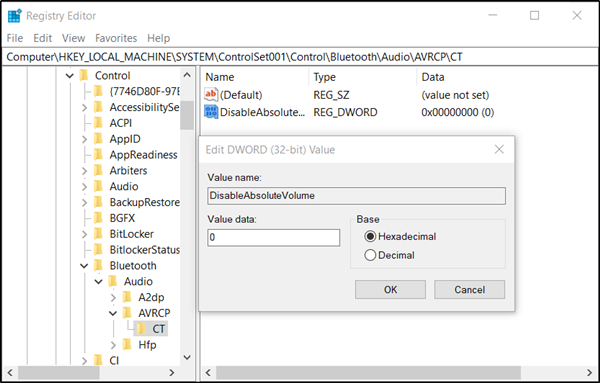
Press Win+R على مفتاح Win + R معًا لبدء تشغيل مربع الحوار " Run ".
اكتب'regedit.exe في الحقل الفارغ بالمربع واضغط على " إدخال(Enter) " لفتح محرر التسجيل .
انتقل إلى عنوان المسار التالي-
HKEY_LOCAL_MACHINE\SYSTEM\ControlSet001\Control\Bluetooth\Audio\AVRCP\CT
في الجزء الأيسر ، ابحث عن الإدخال المسمى DisableAbsoluteVolume . لسبب ما ، إذا لم تجد هذا الإدخال ، فيمكنك إنشاؤه . للقيام بذلك ، انقر بزر الماوس الأيمن فوق مفتاح CT وحدد New > DWORD (32 بت). قم بتعيين هذا المفتاح الاسم التالي - DisableAbsoluteVolume .
بعد ذلك ، انقر نقرًا مزدوجًا فوقه واضبط قيمته على 1 . الافتراضي هو 0.
أعد تشغيل النظام الخاص بك.
يمكنك أيضًا تمكين أو تعطيل Absolute Volume باستخدام موجه الأوامر(Command Prompt) عن طريق تنفيذ الأوامر التالية:
لتعطيل ميزة Absolute Volume ، قم بتنفيذ ما يلي:
reg add HKLM\SYSTEM\ControlSet001\Control\Bluetooth\Audio\AVRCP\CT /v DisableAbsoluteVolume /t REG_DWORD /d 1 /f
لتمكين ميزة Absolute Volume من التنفيذ:
reg add HKLM\SYSTEM\ControlSet001\Control\Bluetooth\Audio\AVRCP\CT /v DisableAbsoluteVolume /t REG_DWORD /d 0 /f
أعد تشغيل Windows(Restart Windows) حتى يسري التغيير على التسجيل.
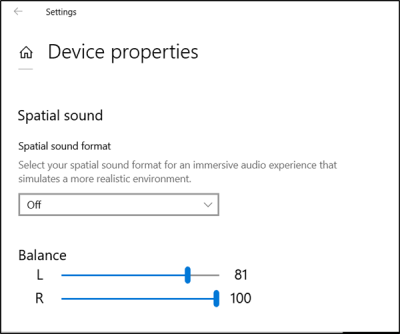
الآن ، عندما تنقر بزر الماوس الأيمن فوق رمز مكبر الصوت في علبة النظام ، حدد " فتح إعدادات الصوت(Open Sound Settings) " وانقر فوق " إدارة إعدادات الجهاز(Manage device settings) " ، ستكون نفس عناصر التحكم مرئية لك كما في السابق.
عندما تقوم بتغيير مستوى الصوت لسماعة واحدة ، فإن الأخرى ستظل ثابتة ولن تتغير جنبًا إلى جنب مع الأخرى.
آمل أن يكون هذا يصلح لك.(I hope this works for you.)
Related posts
Troubleshoot No Video، Audio or Sound في Skype يدعو نوافذ
Ashampoo Audio Recorder عبارة عن Audio Recorder أساسية مجانية ل Windows
Install Realtek HD Audio Driver Failure، Error OxC0000374 على Windows 10
Dolby Atmos لا تعمل على الكمبيوتر Windows 10
Adjust Audio Balance ل Left and Right Channel في Windows 10
نوافذ 11/10 المتكلم عالق في كتم الصوت
Reduce or Remove Background Noise باستخدام Audacity ل Windows PC
Setup Internet Radio Station مجانا على Windows PC
Monkeys Audio هو صوت ضياع مجاني compression software ل Windows
Fix لا يمكن play Video or Audio، Error 0x887c0032 على نظام التشغيل Windows 10
كيفية تسجيل Audio في Facebook Messenger app على سطح المكتب
كيفية إضافة Audio إلى PowerPoint
Audio Service لا يعمل على Windows 11/10
Generic Audio Driver Detected في Windows 10
Best مجانا Sync Audio and Video software في Windows 10
كيفية إعادة تسمية Audio device في Windows 10
HDMI Audio device لا تظهر في Windows 10
كيفية إزالة Audio من Video في Windows 10
كيفية تمكين Live Caption feature ل Audio or Video على Chrome
Skype Audio or Microphone لا يعمل في Windows 10
